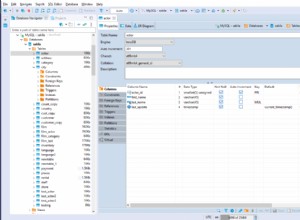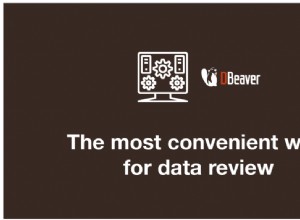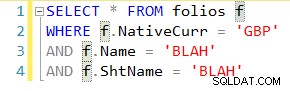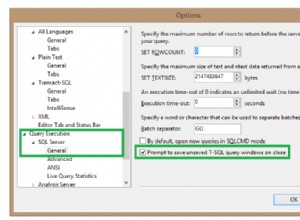- Отворете phpMyAdmin в браузър и влезте като root.
- Създайте база данни, наречена
phpmyadmin - Създайте потребител, наречен
pmaи задайте "хост" на името на хоста или IP адреса на вашия уеб сървър (ако уеб сървърът и MySQL са в едно поле, използвайтеlocalhost), запишете паролата и дайте на новия потребител пълен контрол надphpmyadminбаза данни. Препоръчително е този потребител да няма достъп до нищо друго освен тази база данни. - Отидете в инсталационната директория на phpMyAdmin, където трябва да намерите поддиректория, наречена
sql. - В
sqlще намерите файл, нареченcreate_tables.sql. Отворете го в текстов редактор. - В phpMyAdmin изберете
phpmyadminбаза данни и щракнете върху раздела „SQL“. - Копирайте/поставете целия текст от
create_tables.sqlв текстовото поле и изпълнете заявката. -
Отворете
config.inc.phpфайл в инсталационната директория на phpMyAdmin и добавете следните редове (или променете съществуващите настройки, ако те вече са там):$cfg['Servers'][1]['pmadb'] = 'phpmyadmin'; $cfg['Servers'][1]['controluser'] = 'pma'; $cfg['Servers'][1]['controlpass'] = '<your password>'; // Note: The list below may grow as PMA evolves and more control tables are added // Use your common sense! Don't just blindly copypasta, look at what it means! $cfg['Servers'][1]['bookmarktable'] = 'pma_bookmark'; $cfg['Servers'][1]['relation'] = 'pma_relation'; $cfg['Servers'][1]['userconfig'] = 'pma_userconfig'; $cfg['Servers'][1]['table_info'] = 'pma_table_info'; $cfg['Servers'][1]['column_info'] = 'pma_column_info'; $cfg['Servers'][1]['history'] = 'pma_history'; $cfg['Servers'][1]['recent'] = 'pma_recent'; $cfg['Servers'][1]['table_uiprefs'] = 'pma_table_uiprefs'; $cfg['Servers'][1]['tracking'] = 'pma_tracking'; $cfg['Servers'][1]['table_coords'] = 'pma_table_coords'; $cfg['Servers'][1]['pdf_pages'] = 'pma_pdf_pages'; $cfg['Servers'][1]['designer_coords'] = 'pma_designer_coords'; -
Запазете и затворете файла.
ВАЖНО - PMA зарежда конфигурацията при влизане, оценява я и я съхранява в данните за сесията, така че съобщението няма да изчезне, докато не направите това:
- Излезте от phpMyAdmin и влезте отново
Проблемът е решен.